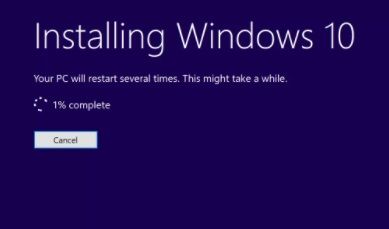Windows 10 87 hatası ve çözümü Windows 10, dahili dosyalar üzerinde kontroller yapma konusunda çitayı yükseltti. DISM veya Dağıtım Görüntüsü Hizmeti ve Yönetimi, Windows görüntülerine hizmet veren ve bunları hazırlayan böyle bir araçtır. Ancak, çözülmezse can sıkıcı olabilen sorunlarla da doludur. Bilinen hata 87; Üstesinden gelmek için size bazı kolay çözümler söyleyeceğim. Öyleyse, başlayalım
DISM nedir?
DISM, Dağıtım Görüntüsü Hizmeti ve Yönetimi’nin (DISM.exe) kısaltmasıdır. Komut satırı aracı olarak hareket ederek görüntüleri servis eder ve hazırlar. Söz konusu görüntüler Windows Kurtarma Ortamı, Windows PE ve Windows kurulumunu içerir. Kısaca bozulmuş sistem dosyalarını çözmek için kullanılır.
Windows 10’da 87 hatası nasıl düzeltilir
Artık DISM’nin ne olduğunu biliyorsunuz, öyleyse Windows 10’da 87 hatasını düzeltelim. Soruna bir yazılım hatası veya yanlış yazılmış bir komut neden olur. Aşağıdaki yöntemler hastalıktan kurtulmanıza yardımcı olacaktır.
Yöntem 1: Bilgisayarınızı yeniden başlatın

Bilgisayarı yeniden başlatmanın birçok sorundan kurtulduğunu söylemeye gerek yok. Bilgisayarı yeniden başlatmak yalnızca işletim sistemini yenilemekle kalmaz, aynı zamanda bozuk geçici verileri de kaldırır. Bu, yazılımla ilgili sorunların çoğunu da çözecektir.
Not: Bilgisayarı yeniden başlatmak için Masaüstünde Alt + F4 tuşlarına basın ve Yeniden Başlat’ı seçin. Tamam’a tıklayın.
Yöntem 2: Windows’u güncelleyin
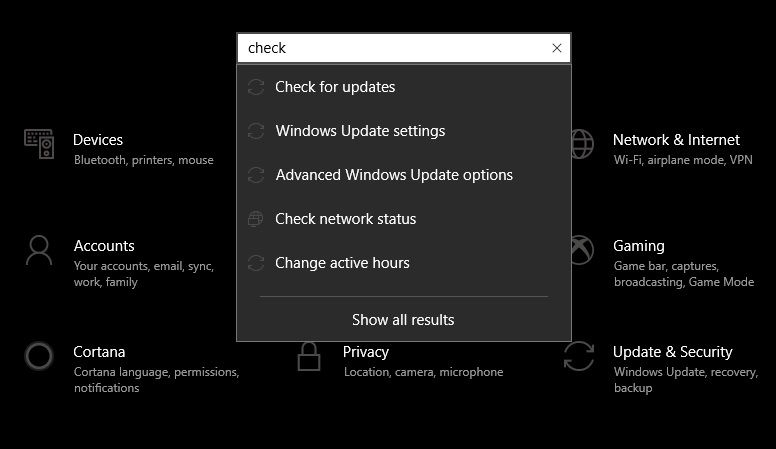
Windows 10’daki bir hata da soruna neden olabilir, bu nedenle en son Windows 10’u çalıştırdığınızdan emin olun.
Ayarlar’ı açın ve arama kutusuna Windows Update yazın enter tuşuna basın. Şimdi mevcut pencerede ‘Güncellemeleri kontrol et’ üzerine tıklayın.
Yöntem 3: Komutu doğru şekilde yazın
Yanlış yazılmış bir komut bu soruna yol açabilir. Hata, “/” işaretinden önceki yanlış boşluktan da kaynaklanıyor. Doğru komut aşağıdaki gibidir:
DISM.exe /Online /Cleanup-image /Scanhealth
VEYA
DISM.exe /Online /Cleanup-image /Restorehealth
Yöntem 4: Yükseltilmiş komut istemi kullanın
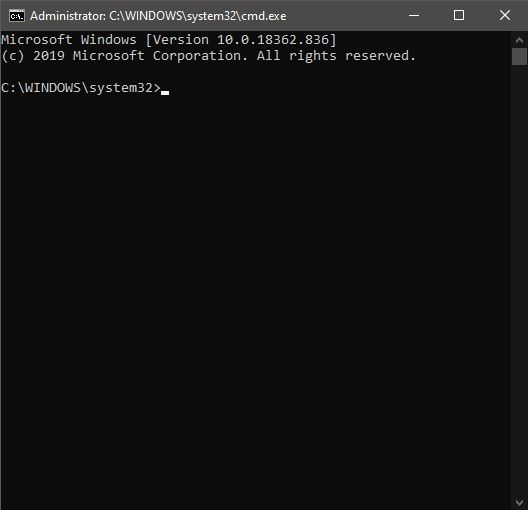
DISM kullanırken komut istemini yönetici olarak çalıştırın.
1. Çalıştır iletişim kutusunu açmak için Windows tuşu + R’ye basın.
2. Şimdi ‘cmd’ yazın ve Çalıştır iletişim kutusunu açmak için Ctrl + Shift + Enter tuşlarına basın.
3. Kullanıcı Hesabı Denetimi sorulduğunda, Evet’i seçin.
Artık yükseltilmiş Komut İstemi’nin içinde olduğunuza göre, komutu yazın ve çalıştırmak için Enter tuşuna basın.
DISM.exe /Online /Cleanup-image /Restorehealth
VEYA
DISM.exe /Online /Cleanup-image /Restorehealth
Yöntem 5: Onarım yüklemesi yapın
Yukarıdaki yöntemlerden hiçbiri işe yaramazsa, bir onarım kurulumu yapabilirsiniz. Bu, dosyalarınızı veya uygulamalarınızı etkilemeyen tüm Windows ile ilgili mekanizmaları yeniden başlatmanıza olanak tanır.
Adımlar: Şimdi karşıdan Windows 10 ISO dosyasını.
Bilgisayarınıza, belki bir masaüstüne kaydedin. Şimdi ISO dosyasını bağlayın. Onarımı başlatmak için ‘setup.exe’ dosyasına çift tıklayın. Takılı sürücüden kurun.
Yöntem 6: Windows’u yeniden yükleyin
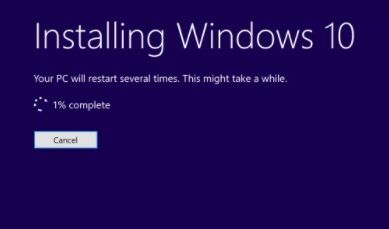
Temiz bir Windows 10 yüklemesi gerçekleştirmeyi seçebilirsiniz, ancak yalnızca aşırı durumlarda, ki bu böyle değildir. İsterseniz, tüm verilerinizin yedeğini alın.
Windows 10’da 87 hatasını düzeltmek nispeten kolaydır. Yukarıda belirtilen adımları izleyin ve sorunla bir daha karşılaşmayacaksınız.